
Sisällysluettelo:
- Kirjoittaja John Day [email protected].
- Public 2024-01-30 08:59.
- Viimeksi muokattu 2025-01-23 14:41.



Olen tehnyt kaksi muuta Raspberry Pi -pohjaista kameraprojektia ennen [1] [2]. Tämä, kolmas kameraideani, on ensimmäinen Raspberry Pi Zero -projektini. Tämä on myös ensimmäinen kerta, kun olen astrofotografiassa!
Äskettäisen "Supermoon" kannustamana halusin saada veljeni vanhan Celestron Firstscope 70 EQ: n takaisin käyttöön. Noin kymmenen viime vuoden aikana okulaarit ovat kadonneet, mutta kaukoputken suojukset ovat pysyneet paikallaan pitäen pölyn poissa.
Hyödyllisessä elektroniikka -ammeessani on Pi Zero ja vastaava kamerakaapeli. LiPo, Powerboost 1000 ja kameramoduuli. Täydellinen komponenttien hyytyminen, juuri kypsä valmistukseen ….
Suunnittelun lyhyt
Luo Raspberry Pi Zeron ympärille rakennettu langaton kamera, joka on suunniteltu sopimaan 1,25 tuuman kaukoputken okulaaripesään.
Vaihe 1: Komponentit

Elektroniikka
- Raspberry Pi Zero.
- Raspberry Pi -kamera, (Amazon -kumppanilinkki).
- Raspberry Pi Zero -kamera FFC.
- Raspberry Pi USB Wifi Dongle, (Amazon Affiliate Link).
- Adafruit Powerboost 1000, (Amazon -kumppanilinkki).
- LiPo -akku.
- MicroSD -kortti (Amazon Affiliate Link).
- Sekalainen lanka.
- Miniature Slide Switch (SPDT), (Amazon Affiliate Link).
Raspberry Pi 3 | Valinnainen, (Amazon Affiliate Link)
Laitteisto
- 4 x 20 mm: n naaras-naaras M3-messinkikuusiokolo, (Amazon-kumppanilinkki).
- 8 x M3 10 mm hylsyruuvia, (Amazon Affiliate Link).
- 1 x SpoolWorks Basic musta PLA -filamentti.
- 1 x NinjaTek NinjaFlex -lanka.
Tiedostot
STL-, STP- ja 123dx -tiedostot ovat saatavilla osoitteesta | thingiverse.com
Auta minua tukemaan työtäni Instructablesissa ja Thingiversessa
käyttämällä seuraavia kumppanilinkkejä ostoksia tehdessäsi. Kiitos:)
eBay.com | eBay.co.uk | eBay.fr | Amazon.co.uk
Vaihe 2: Osien valmistelu



Meidän on poistettava kotelo käyttöavaimesta, jotta voimme helpottaa asioita ja saada pääsyn USB -WiFi -sovittimen yhteystietoihin. Halkaise muovikotelo veitsellä ja poista piirilevy varovasti.
Sinun on myös poistettava objektiivi kameramoduulista. Raspberry Torte wikissä on opas, joka näyttää kuinka tämä tehdään. Voit jättää tämän vaiheen kokoonpanoon asti, jos et halua kameran linssin keräävän pölyä sillä välin.
Vaihe 3: Suunnittelu
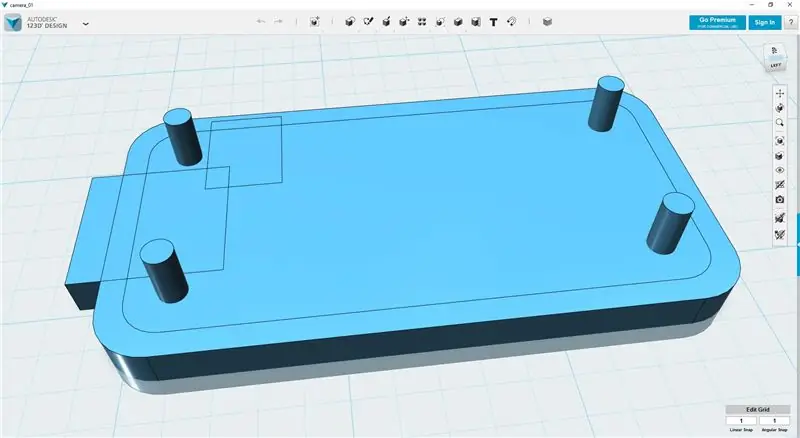
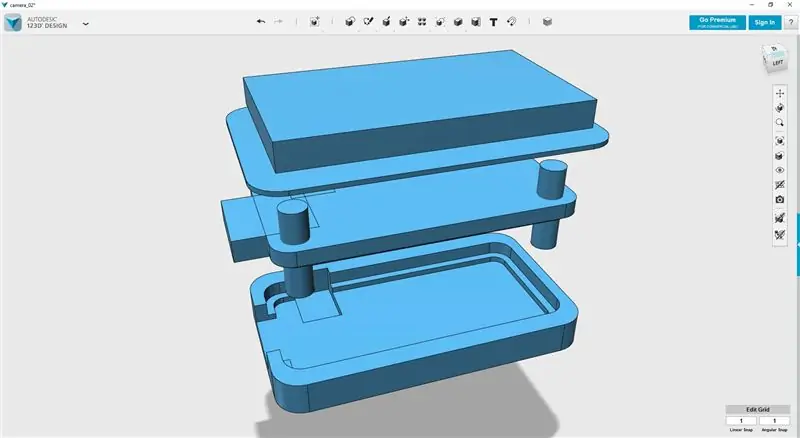
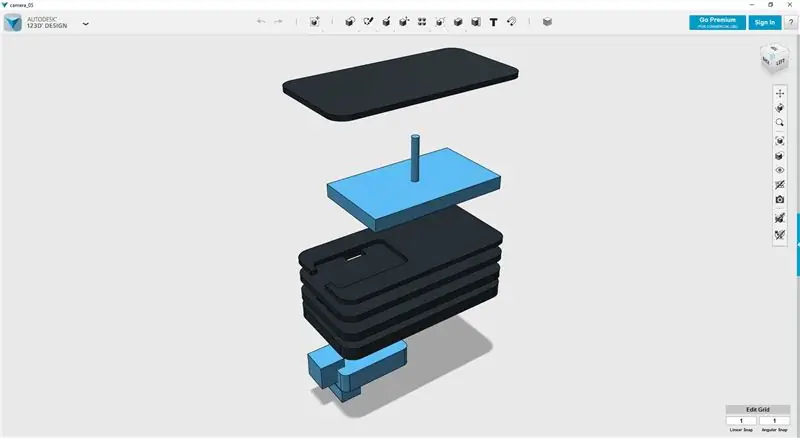
Käytän 123D Designia osien mallintamiseen.
Otettavat seikat ovat FFC: n polku. Pääsy SD -kortille, Powerboostin MicroUSB -liitäntään, kaapeliteille, tilaa LiPo -pistokkeelle ja jonnekin Wifi -sovittimelle ja kytkimelle. Lisäksi kameran on sovittava teleskoopin vakio 1,25 okulaaripaikkaan.
Aloin mallintaa koteloa Zeron ympärille ja panin merkille SD -korttipaikan ja kameran FFC -asennon.
Kuten muissakin kameraprojekteissani, olen käyttänyt kerroksetyyppistä suunnittelua, jossa jokainen uusi kerros muodostaa kehyksen uudelle komponentille tai komponenteille.
On helppo unohtaa, että johdot tarvitaan elektroniikan yhdistämiseen. Muista siis lisätä kaapelin reititys.
Kehon viimeinen ominaisuus on menetelmä pitää kaikki yhdessä. Messinki -kuusikulmaiset välikappaleet pitävät asiat puhtaina ilman muttereita kameran ulkopuolella.
Mikään kamera ei ole täydellinen ilman lisävarusteita. Olen piirtänyt linssinsuojuksen, joka on suunniteltu painettavaksi joustavasti, ja sovitinrenkaan suuremmille 2 tuuman okulaariteleskoopeille.
Asennuksen aikana huomasin, että kameran kaapeli ei ollut tarpeeksi pitkä! Sen sijaan, että käyttäisin pidempää epätyypillistä kaapelia ja vaikeuttaisin asioita kenelle tahansa, joka halusi rakentaa oman kameransa, säädän malleja kompensoimaan FFC: n pituuden puutteen. Siirsin kameran asentoa rungon keskeltä sivulle.
Vaihe 4: Tulostus
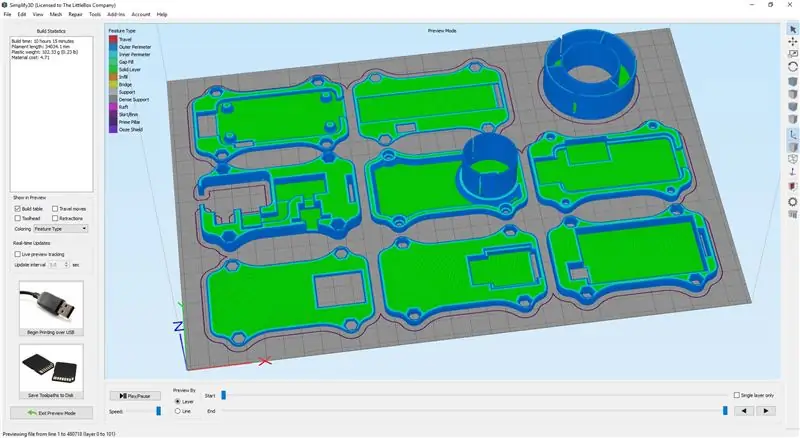


Käytän Simplify3D: tä leikkaamaan malleja tulostettavaksi. Ne on painettu E3D: n BigBoxiin.
Tuo mallit viipalointilaitteeseesi. Koska minulla on BigBox, ne kaikki mahtuvat tulostusvuoteelle yhdessä. Määritä leikkuri.
Leikkurin asetukset
- Kerroksen korkeus 0,25 mm.
- 15% täyttö
- 3 kehää.
- 3 ylintä kerrosta.
- 3 Pohjakerrokset.
- 50 mm/s tulostusnopeus.
Tulostus kesti ~ 10 tuntia kaikkien 8 osan tekemiseen. Jos sinulla on ylimääräinen Raspberry Pi, voit valvoa ja ohjata tulostintasi etänä fantastisella OctoPrintillä!
Runko ja sovitin on painettu SpoolWorks Basic Black PLA -langalla. Korkki on painettu NinjaTek NinjaFlex -langalla.
Kun odotat tulostuksen päättymistä, on hyvä aika selvittää ohjelmisto.
Vaihe 5: Ohjelmisto
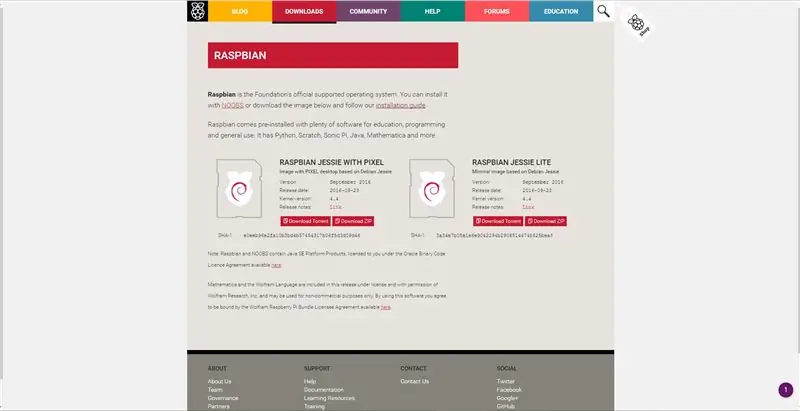
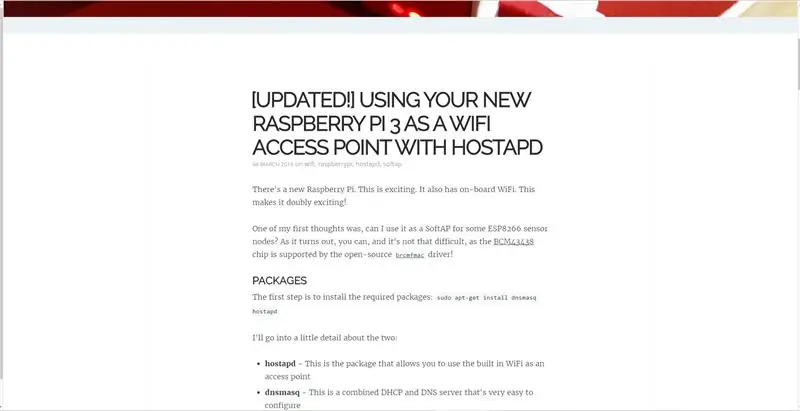
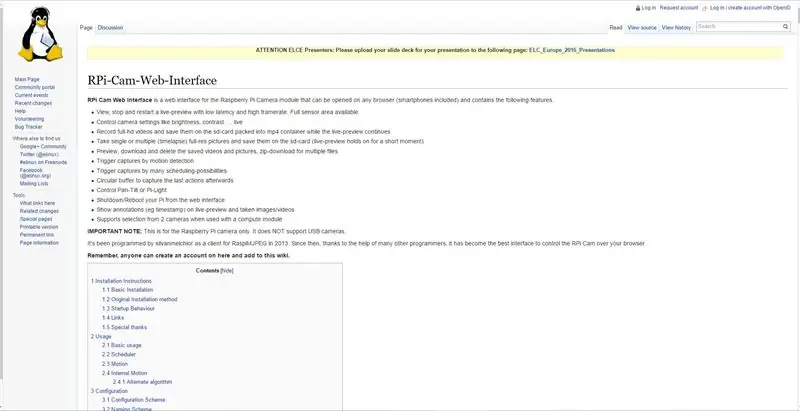
Tarvitset tavallisen Raspberry Pi -laitteen SD -kortin valmistamiseksi kameraa varten.
Koska emme halua tai tarvitse koko Raspbian -kuvaa, voimme aloittaa lataamalla Jessie Lite -kuvatiedoston Raspberry Pi -verkkosivustolta. Kirjoita kuva SD -kortille noudattamalla niiden asennusopasta.
Kun pääsemme kameraan WiFi -yhteyden kautta, meidän on nyt asennettava kameran verkkoliitäntä. Käytän RPi-Cam-Web-Interfacea. Asenna ohjelmisto kuvanmuodostukseen noudattamalla heidän oppaitaan.
WiFi -dongle on määritettävä hotspotiksi. Phil Martinilla on hyödyllinen opas, joka määrittää RPi: n hotspotiksi | WLAN-yhteyspiste. CONFIGURE HOSTAPD -osion aikana nimeän ssid-nimikkeen Pi3-AP: stä teleskoopiksi.
Lopuksi hajavalon pysäyttämiseksi kameran sisäinen LED voidaan sammuttaa noudattamalla tätä opasta | poista LED käytöstä.
Voit yksinkertaisesti poistaa MicroSD -kortin vakio -RPi -laitteesta sen jälkeen, kun se on suljettu oikein, ja laittaa se suoraan RPi Zero -korttiin. Sinun ei tarvitse tehdä muutoksia ohjelmistoon, jotta se toimisi.
Yksi on myös mahdollisuus liittää Raspberry Pi Zero kotisi WiFi -verkkoon, jos se on kaukoputkesi kantaman sisällä.
Vaihe 6: Kokoonpano



Painetut osat
Olen vienyt neulaviilan kaikkien tulostettujen osien yläpinnoille viimeistä kerrosta lukuun ottamatta. Tämä poistaa kaikki korkeat täplät ja varmistaa tasaisen ja tasaisen asennuksen kerrostettaessa toisiaan.
Raspberry Pi Zero -johdotus
Edellytämme, että Pi: hen juotetaan neljä johtoa, kaksi virtakaapelia ja kaksi USB -kaapelia. Olen kierrättänyt johdot vanhasta USB -kaapelista. Chris Robinsonin oppaan avulla matalan profiilin WiFi -sovittimen lisäämiseen Raspberry Pi Zeroon voimme valita oikeat juotospehmusteet.
Chrisin oppaassa hän käyttää virransyöttöön alapuolella olevia juotoslevyjä, mutta käytämme GPIO: ta syöttämään 5 V RPi: hen. Käyttämällä tätä RPi GPIO: n ja nastojen opasta tiedämme, että haluamme liittää +5v (punainen johto) nastaan 2 ja GND (musta johto) nastaan 6.
Tasot 1-3
Kiinnitä neljä 20 mm: n messinkikuusiovälilevyä ensimmäiseen painettuun osaan 4 x M3 10 mm: n hylsyruuvilla. Aseta osa alas. Asenna FFC RPi -laitteeseen ja aseta se tulostettuun osaan. Muista laittaa MicroSD -kortti paikalleen!
Asenna kerros kaksi päälle ja varmista, että kaapeli ja FFC syötetään reikien läpi.
Aseta kerros 3 pinoon ja ota kaapeli uudelleen kaapelien kanssa.
Taso 4
Käyttämällä Chrisin oppaan Pinout -viitettä voimme juottaa virtakaapelit WiFi -sovittimeen.
Aseta kerros 4 pinoon varoen johtojen kanssa.
Juotos kaksi kaapelia RPi: n USB -tyynyistä WiFi -sovittimeen. Aseta dongle pinoon yhdessä Powerboost 1000: n kanssa.
Katkaise neljä virtajohtoa pituudeksi ja juota Powerboost. Tarkista liitännät Adafruitin Pinouts Guide -oppaasta.
Virtakytkin tarvitsee kolme liitäntää. Olen juottanut 3-suuntaisen nauhakaapelin pituuden kytkimeen ennen sen kiinnittämistä kerrokseen 4. Reititä johdot ympäri Powerboost-liittimeen ja juota sisään. Tarkista liitännät Adafruitin ON/OFF-oppaan mukaan.
Akku
Akun johdot ovat liian pitkiä, ja ne olisi parasta lyhentää.
Tämä on mahdollisesti vaarallinen askel, ja sitä tulisi yrittää vain, jos olet tyytyväinen kykyihisi tehdä se turvallisesti
Aloita poistamalla Kapton -teippi, joka peittää akun piirilevyn ja juotosliittimet. Jos sinulla ei ole omaa teippirullaa, säilytä irrotettu teippi pakkauksen kokoamisen ajaksi.
Irrota johdot piirilevystä ja kiinnitä liitin Powerboostiin.
Vie johdot kerroksen 5 reiän läpi ja arvioi tarvittava pituus ennen ylimääräisen leikkaamista. On turvallista jättää hieman enemmän lankaa kuin luulet tarvitsevasi.
Kiinnitä johdot akkuun ja kiedo piirilevy Kaptop -teipillä.
Taso 5
Olen lisännyt kaksi vaahtotyynyä kerroksen 5 alapuolelle, jotta Powerboost ei pääse liikkumaan.
Vie akun pistoke kerroksen 5 reiän läpi ja liitä se Powerboost -laitteeseen.
Vie FFC kerroksen 5 reiän läpi ja aseta se pinoon.
Aseta akku kerroksen tilaan.
Testata
Nyt on hyvä aika tarkistaa, että kaikki toimii. Liitä kamera lyhyesti FFC: hen ja näpäytä kytkintä. Powerboostin valon pitäisi syttyä (kerroksessa 3 on pieni reikä, jonka läpi sinun pitäisi nähdä sininen virran merkkivalo).
Odota hetki ja etsi puhelimellasi, matkapuhelimellasi tai muulla WiFi -laitteellasi Telescope ssid. Sinun pitäisi pystyä muodostamaan yhteys ja osoittamalla selaimesi kohtaan 127.24.1.1 RPi-Cam-Web-Interface.
Jos kaikki on hyvin, sammuta järjestelmä, sammuta kytkin, poista kamera ja jatka rakentamista. Jos huomaat, että asiat eivät menneet suunnitellusti, tarkista ohjeet ja korjaa ongelmasi.
Taso 6
Poista linssi kameramoduulista, jos et ole jo tehnyt niin. Katso ohjeet Raspberry Torte Wikistä.
Aseta kerros 6 pinoon, syötä FFC: n läpi ja kiinnitä kamera FFC: hen.
Taso 7
Pidä kamera pohjassa kerroksessa 6 ja lisää kerros 7 pinoon.
Kerros 8
Pidä kerros 7 paikallaan ja aseta kerros 8 päälle. Anna kameran kohdistaa kerroksen 8 aukkoon.
Kiinnitä kerros 8 4 x M3 10 mm hylsyruuvilla.
Kameran korkki
Heti kun kaikki on koottu, asenna korkki kameraan. Tämä auttaa pitämään pölyn ja muun lian poissa herkältä CCD: ltä.
Vaihe 7: Valmistautuminen


Ennen kuin aloitamme
Sinun on varmistettava, että akku on ladattu täyteen. Liitä Micro USB -laturi Powerboostin liittimeen. Lataus täyteen tyhjästä kestää hieman yli kaksi tuntia. Etsi pieni vihreä LED -valo syttymään, kun se on ladattu täyteen, sinun pitäisi vain nähdä se raon läpi.
On syytä huomata, että se on enemmän kuin mahdollisuus kantaa virtalähdettä mukanasi. Powerboostissa on täysi virranhallinta, ja se voi ladata akkua ja käyttää kameraa samanaikaisesti. Jos olet lähellä virtalähdettä, mikään ei estä sinua käyttämästä USB -laturia kameraan loputtomalle tallennukselle. Varmista vain, että sekä virtalähde että akku pystyvät syöttämään 2A tai enemmän.
Vaihe 8: Britannian sää

Joitakin asioita ei voi hallita
Huh, on pilvistä.
Se voisi olla huonompi, luulisin.
Ei ainakaan sataa.
Vielä.
Vai niin. Ei. Odota, nyt sataa.
Vaihe 9: Ensimmäinen kokeiluni astrofotografiassa



Vaikka kuu näkyy taivaalla aamulla tällä hetkellä, päätin kokeilla kameraa ja itseäni päiväsaikaan, jotta voin nähdä mitä teen. Koska olin uusi tässä, minusta tuntui parhaalta tehdä se päivän aikana.
Kun olin asentanut kaukoputken ja asentanut kameran lävistäjään, käynnistin kameran, yhdistin WiFi -tukiasemaan, latasin selaimen ja aloin etsiä kuuta (jos käytät matkapuhelintasi sellaisena kuin olen, löysin Minun piti kytkeä mobiilidata pois päältä, muuten puhelin ei muodosta yhteyttä RPi -verkkopalvelimeen ja yritti mennä ulos mobiilidataverkon kautta).
En ollut koskaan tehnyt tätä ennen, en ollut aivan varma mitä teen. Tarkistaakseni kameran toimivuuden peitin etupuolen ja varmistin, että kamera toimii, kun kuva meni tummaksi puhelimessani. Seuraavaksi yksinkertaisesti heilutin kaukoputkea ympäri etsien muutosta valossa tai valopisteessä. Toki löysin yhden ja jonkin ajan kuluttua teleskooppien säätimien kanssa kamppailemisen onnistui saada se näkymään.
Seuraava on keskittyminen. Teleskoopilla on suuri polttoväli ja takana oleva tarkennusnuppi (-nupit) kaksinkertaisti helposti kuun tarkennuksen (kokeilin alun perin tätä ilman diagonaalia, mutta huomasin, että matka ei ollut tarpeeksi ja se vaati suunnan muutos).
Nyt minulla oli kuu ammuttu ja otin valokuvia. Kuten liitetyistä kuvista näkyy, valopolulla on paljon pölyä ja likaa. Kaikessa jännityksessäni unohdin puhdistaa linssit ja lävistäjäpeilin! Siellä on myös punainen sävy, en ole täysin varma, mistä tämä johtuu tällä hetkellä…
Annan kaukoputkelle hyvän pölyn ja tutkin kameran parhaat asetukset valmistautuessani seuraavaan ylöspäin suuntautuvaan katseeseeni …
Kuvat on säädetty Photoshopissa. Kaikki mitä olen tehnyt, on käyttää Photoshopin sisäänrakennettua kuvan automaattista äänitoimintoa. Olen liittänyt kaikki raa'at muokkaamattomat kuvat zip -tiedostona.
Kuvissa näkyvä aika ja päivämäärä ovat virheelliset, koska kamerassa ei ole RTC: tä. Kuvat on otettu 19. marraskuuta 2016 aamulla noin klo 9.00 UTC.
Vaihe 10: Kirkkaita ideoita …



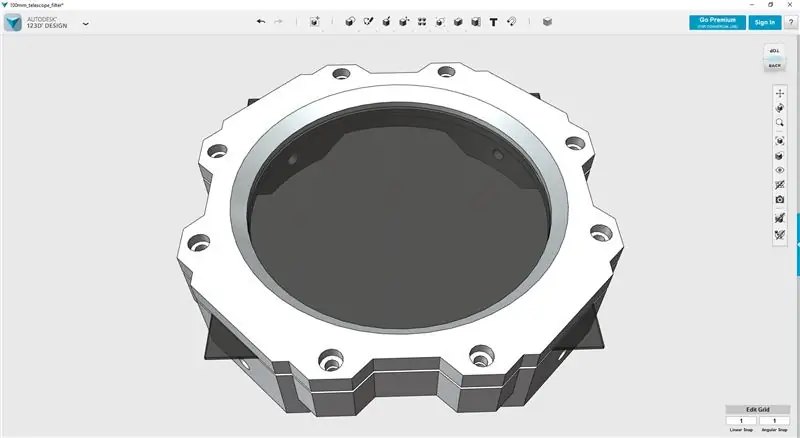
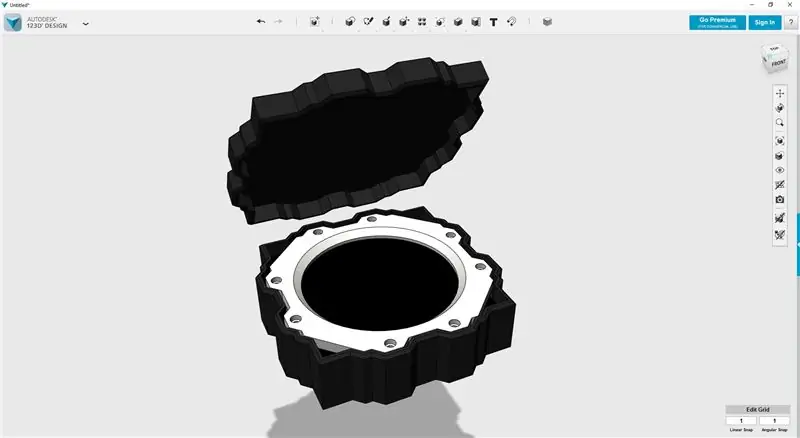
Sateen, pilven ja auringonpaisteen välisinä päivinä piirsin nopean suunnitelman kiinnittää aurinkosuodatin kaukoputkeen. Suodatin on suunniteltu teleskooppeihin, joiden halkaisija on enintään 100 mm (4 ) ja sisältää myös kotelon, joka pitää suodattimen turvassa, kun sitä ei käytetä.
Lataa osoitteesta thingiverse.com |
Sun Spot
Odotin muutaman päivän auringon nousua, kiinnitin suodattimen kaukoputkeen ja osoitin sen taivaalle. Pesin linssit ja lävistäjän siististi ennen kameran kiinnittämistä.
Pitää olla poikkeuksellisen varovainen eikä koskaan katsoa suoraan aurinkoon, se olisi typerää!
Selkäni auringossa asetin kaukoputken, asensin suodattimen ja kiinnitin kameran. Kun näen auringon, huomasin, että siellä oli auringonpaiste! Yritin keskittyä mahdollisimman hyvin ennen kuin otin muutaman valokuvan. Hallitsin myös muutamia videoita.
Minulla on edelleen ongelmia kameran tarkennuksessa, en ole varma johtuuko tämä siitä, etten pysty käyttämään kaukoputken tarkennusta oikein tai onko liikaa sameutta tai jos se on jotain muuta. On vähän heilumista, vaikka vain tuuli keinuttaa teleskooppia.
Olen huomannut, että punainen häikäisy on poistunut, mutta taas se voi johtua siitä, että osoitan suoraan kaukoputkeen.
Yritän seuraavaksi pimeässä…
Kuvat on otettu 25. marraskuuta 2016 iltapäivällä noin klo 1300 UTC.
Vaihe 11: Hullu on nurmikolla





On kulunut lähes kolme viikkoa siitä, kun olosuhteet olivat oikeat ottamaan ulottuvuuden ulkopuolelle.
Tämä aika on pimeä! Kahden edellisen retken oppimisen perusteella onnistuin saamaan hienoja valokuvia ja muutamia hyviä videoita.
Minulla on edelleen ongelmia keskittymisen ja punaisen sävyn kanssa. Jos joku tietää syyn, haluaisin todella tietää.
Luulen, että tarvitsen enemmän ridgid -jalustaa heilutuksen helpottamiseksi tai moottoroidun tarkennuksen …….
Valokuvat ja videot kuvattiin 14. joulukuuta 2016 kello 1830 UTC.
Suositeltava:
Smart Home by Raspberry Pi: 5 vaihetta (kuvilla)

Smart Home by Raspberry Pi: Siellä on jo useita tuotteita, jotka tekevät asunnostasi älykkäämmän, mutta suurin osa niistä on omia ratkaisuja. Mutta miksi tarvitset Internet -yhteyden vaihtaaksesi valon älypuhelimellasi? Se oli yksi syy minulle rakentaa oma Smar
Puinen LED -pelinäyttö Powered by Raspberry Pi Zero: 11 vaihetta (kuvilla)

Puinen LED -pelinäyttö Powered by Raspberry Pi Zero: Tämä projekti toteuttaa 20x10 pikselin WS2812 -pohjaisen LED -näytön, jonka koko on 78x35 cm ja joka voidaan helposti asentaa olohuoneeseen retro -pelejä pelaamaan. Tämän matriisin ensimmäinen versio rakennettiin vuonna 2016 ja monet muut ihmiset rakensivat sen uudelleen. Tämä esimerkki
Borderlands Raspberry Pi: 9 vaihetta (kuvilla)

Borderlands Raspberry Pi: Joten olin eräänä päivänä pelikaupassa ja näin tämän Borderlandsin rekvisiitan raivausosastolla hintaan 20 dollaria, enkä voinut vastustaa sen ostamista. Noin viikon kuluttua ajattelin itselleni: "Voisin suolen kokonaan ja ahdistaa piin sisälle". Silloin seikkailuni alkoi
AI Grove Zerolla ja Codecraftilla (Scratch 3.0): 5 vaihetta (kuvilla)

AI With Grove Zero ja Codecraft (Scratch 3.0): Tässä artikkelissa aiomme rakentaa kolme projektia, jotka hyödyntävät Scratch 3.0: een perustuvan graafisen ohjelmointiympäristön Codecraftin AI -toimintoja. TinkcraftGen Education on kehittänyt ja ylläpitänyt Codecraftia, ja sitä voi käyttää ilmaiseksi. AI ja sen osajoukko
Pultti - DIY -langaton latauskello (6 vaihetta): 6 vaihetta (kuvilla)

Pultti - DIY -langaton latausyökello (6 vaihetta): Induktiiviset lataukset (tunnetaan myös nimellä langaton lataus tai langaton lataus) on langattoman voimansiirron tyyppi. Se käyttää sähkömagneettista induktiota sähkön tuottamiseen kannettaville laitteille. Yleisin sovellus on langaton Qi -latauslaite
